7 éléments désagréables pour un développeur WordPress et comment les corriger
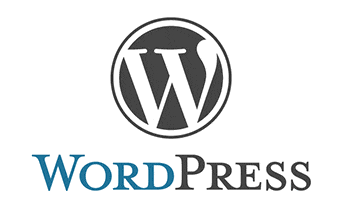
WordPress est un outil formidable. C’est un CMS extrêmement puissant, très flexible, simple d’utilisation et simple pour les développeurs.
Aussi simple WordPress peut-être pour un développeur, il y a toujours de petits éléments désagréables. Étant moi même un développeur WordPress, on me demande parfois de corriger certains problèmes récurrents et j’aimerais en partager quelques-uns avec vous aujourd’hui.
1. L’alignement, le type de lien et la taille par défaut des images
Il s’agit d’un des éléments les plus frustrants lorsque vous faites de l’intégration de contenu dans votre site et que vous devez à chaque fois changer l’alignement, retirer le lien sur l’image et changer la taille de l’image.
C’est maintenant chose du passé! Ajouter simplement ce code dans votre fichier “founctions.php” de votre thème et changer les réglages selon vos préférences.
<?php
// set default attachment setting
add_action( 'after_setup_theme', 'default_attachment_display_settings' );
function default_attachment_display_settings() {
update_option( 'image_default_align', 'left' );
update_option( 'image_default_link_type', 'none' );
update_option( 'image_default_size', 'large' );
}
?>2. Les changements effectués à un thème ne s’affichent pas!
Je ne compte plus les fois où je ne parvenais pas à voir les changements apportés à un site, car la cache n’était pas vidée.
La cache du navigateur
La plus commune des caches est la cache du navigateur. Il y a plusieurs façons de vider la cache de votre navigateur:
- Raccourci clavier: Ctrl + Shift + Delete
- Ouvrir l’inspecteur (F12) de chrome et s’assurer que la case “Disable cache” est cochée.
- Installer une extension telle que celle-ci.
La cache serveur
3. Les accents dans les noms de fichiersVotre site fonctionne parfaitement selon vos tests, mais surprise les fichiers téléversés par le client ne fonctionnent pas sur le site en production.
Les clients ne sont pas des développeur et ils n’ont pas toujours des connaissances du web pour savoir qu’un nom de fichier tel que “Été 2014.jpg” n’est pas approprié.
C’est votre travail de simplifier la vie de votre client en filtrant les noms de fichiers uploader sur wordPress.
<?php
add_filter('sanitize_file_name', 'sanitise_filename', 10);
function sanitise_filename ($filename) {
return remove_accents( $filename );
}
?>Ajoutez tout simplement ce snippet dans votre fichier “functions.php” de votre thème et vous n’aurez plus jamais de problèmes d’accents dans vos fichiers.
4. La limite de poids des fichiers
La limite de téléversement sur WordPress est de 2mo par défaut. Pour l’augmenter, vous devez créer dans le dossier “wp-admin” un fichier “php.ini” avec les instructions suivantes:
upload_max_filesize = 32M
post_max_size = 32M
5. Erreur 404 sur une page d’un Custom Post Type
Problème typiquement causé après la création d’un Post Type avec la fonction “register_post_type()”.
Vous devez simplement vous rendre dans “Réglages/Permaliens” puis appuyer sur “Enregistrer les modifications”.
Si cela ne fonctionne pas, vérifier les slugs de vos pages. Vous ne pouvez pas avoir un slug de page qui est le même que votre Custom Post Type. Si tel est le cas, changer l’un ou l’autre.
6. Une extension brisée qui bloque l’accès à wp-admin
Vous venez d’activer ou de mettre à jour une extension et vous n’avez plus accès à votre administration WordPress?
FTP
Rendez-vous sur votre serveur par FTP et changez le nom de l’extension en question. WordPress désactive automatiquement les extensions qu’il ne retrouve plus.
MySQL
Si vous n’avez pas accès au serveur par FTP et vous avez un accès à la base de données. Rendez-vous dans la table “wp_options” et videz le champ “active_plugins”. Cela désactivera toutes vos extensions. Il ne vous restera qu’à réactiver vos extensions une à une dans l’administration de votre site.
7. Les formulaires Gravityforms disparaissent après un déploiement
En effet, il arrive parfois que vos formulaires Gravityforms soient brisés après une restauration ou une migration. Ce problème survient lorsque les métadonnées des formulaires sont brisées.
Vous devrez vous connecter dans votre compte Gravityforms et vous rendre dans la section téléchargement.
Téléchargez l’extension “Meta Recovery Tool” et installez-la dans votre site. Suivez ensuite les instructions pour récupérer vos formulaires!
À votre tour
Quels sont vos désagréments avec WordPress? Comment les résolvez-vous?
